Задание графических изображений пунктам меню
Visual FoxPro позволяет справа от команд пользовательского меню расположить графическое изображение, аналогичное тому, что вы будете использовать для кнопки панели инструментов, выполняющей эту же команду. Например, добавим графическое изображение в пункт меню О программе, вызываемый из меню Справка. Для этого выполните следующие действия:
- В конструкторе установите курсор на пункт меню Справка.
- Из списка Result (Результат) выберите значение Submenu (Подменю).
- Нажмите кнопку Create (Создать) пункта меню Справка. На экране появляется пустое окно конструктора меню.
- В поле Prompt (Приглашение) введите наименование пункта меню О программе.
- Нажмите для этой строки кнопку Options (Опции). Открывается диалоговое окно Prompt Options (Опции элемента меню).
- Область Picture (Изображение) содержит две опции, позволяющие указать, откуда будет браться графическое изображение:
- File (Файл) – из графического файла;
- Resource (Ресурс) – из списка графических изображений, используемых Visual FoxPro в системном меню.
- Установите опцию Resource (Ресурс).
- Нажмите кнопку, располагаемую справа от поля, находящегося под опцией. Открывается диалоговое окно Insert System Menu Bar (Вставить из системного меню) (рис. 11.14). Оно содержит список графических изображений и переключатель, позволяющий упорядочить значения списка по расположению в пунктах меню или по алфавиту.
- Выберите из списка значение Microsoft Visual FoxPro Help и нажмите кнопку ОК. Окно закрывается. Выбранное значение переносится в область просмотра области Picture (Изображение) (рис. 11.15).
- Нажмите кнопку ОК для закрытия диалоговое окно Prompt Options (Опции элемента меню).
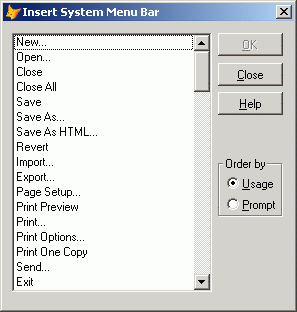
Рис. 11.14. Диалоговое окно Insert System Menu Bar
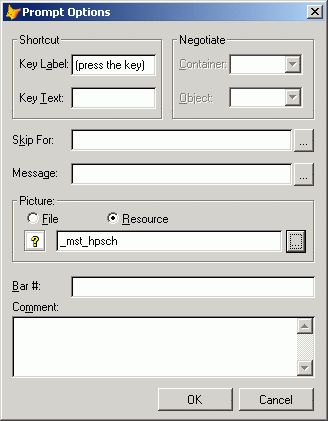
Рис. 11.15. Диалоговое окно Prompt Options с заданным графическим изображением для пункта меню
